- カテゴリ : 未分類
- 2014/09/19 (金) 22:34
iPhone4SとiPad miniで愛用してた高機能検索アプリ「Quicka」がiOS8になってから全く動作しなくなった。起動してすぐ落ちるとかいうレベルじゃなくて、タップした瞬間に一瞬で元の画面に戻っちゃう。
現在では後継として「Quicka2」というiPhoneアプリが存在するけどiPhoneしか対応してないみたいだからなぁ。
他に何か代わりになるアプリを探すか。と考えつつ今のところ結局iPhoneのほうしかいじってないんだけど。だったら最初からQuicka2を導入すればいいのにと思われるかも知れないけれど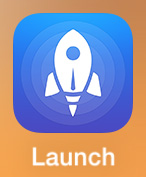 「Launch Center Pro」というアプリの機能を応用して
「Launch Center Pro」というアプリの機能を応用して
検索機能を作ってみたので紹介。
これ1つで色々なアプリを即座に起動できる、とても便利な有料アプリ。
※全てのアプリが対応してるわけではありません
取り敢えず最低限「Web検索(Google)」と「Google画像検索」を、最初から搭載されているWikipedia検索を基に作成。
URLスキームを書き換えるだけ。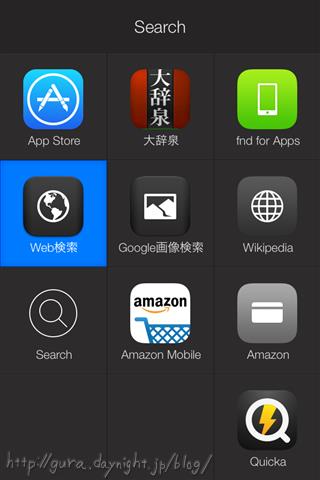 私の使ってるLaunch Center ProのSearch項目の中。
私の使ってるLaunch Center ProのSearch項目の中。
上から2列目を検索メニューにした。
トップ画面右上の鉛筆マークをタップして、空いてる所の+マークからActionを選び、新規作成へ。
そしてURLの部分を以下のようにコピー&ペーストして書き換えればOK。
Web検索(Google)
http://google.co.jp/search?q=[prompt:Search Terms]
Google画像検索
http://www.google.co.jp/search?tbm=isch&source=mog&hl=ja&gl=jp&client=safari&tab=wi&sa=N&biw=320&bih=356&q=[prompt:Search Terms]
Wikipedia(日本語)
http://ja.wikipedia.org/wiki/[prompt:Search Terms]
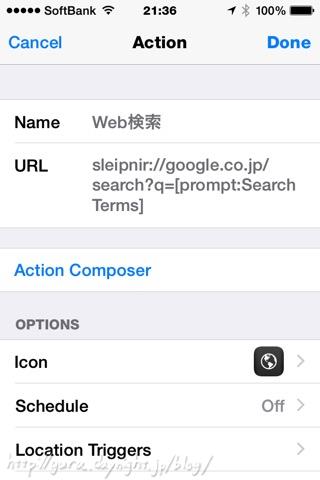 私の場合、iPhoneで使ってるブラウザはSleipnirなので最初のhttpの部分はsleipnirとなっています。そうすることで検索結果がSleipnirから直接開けて便利。
私の場合、iPhoneで使ってるブラウザはSleipnirなので最初のhttpの部分はsleipnirとなっています。そうすることで検索結果がSleipnirから直接開けて便利。
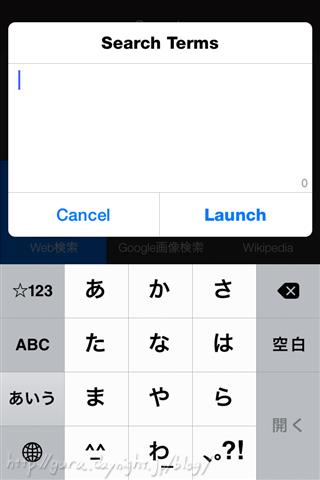 検索窓はこんな感じで表示されます。
検索窓はこんな感じで表示されます。
ここに検索ワードを入れればブラウザが開いて検索結果が出ます。
この種類のは、URLの設定で、検索ワードが入る部分に[prompt:Search Terms]を入れるだけでOKなので応用して色々なサイトの検索で使用可能。
検索候補が出てくるサジェストは、意図しない言葉や否定的な言葉が平気で出てきたりして好きではないので私としてはサジェスト回避策としても好都合。Quickaでも設定でOFFにできる。
さて……iPad miniのほうでも解決策考えないと!!
候補のSeeq+にはサジェスト機能をオフにできる設定があるのか、それが導入するかしないかの分かれ目。
